Destino 2 es uno de los grandes del meta actual de los shooters online. Sin embargo, debido a que este juego producido por Activision a menudo está plagado de varios errores en el juego, ciertamente requiere mantenimiento y adición de funciones en el juego..
Ambos se proporcionan a través de actualizaciones frecuentes. Y ese es el problema que estamos tratando de abordar hoy. Es decir, muchos usuarios no pueden actualizar el juego a través del cliente de Battle.net, ya que la actualización está bloqueada en la inicialización..
¿Destiny 2 no se actualiza? Esto es lo que tienes que hacer
- Reinicia el cliente de Battle.net
- Elimina la carpeta del juego y restáurala antes de actualizar
- Comprobar la conexión
- Reinstale el cliente limpiamente
- Repara el juego
- Solo espera
Hemos escrito mucho sobre los errores de Destiny 2 antes. Marque esta página en caso de que la necesite más tarde.
1: Reinicie el cliente de Battle.net (finalice el proceso en TM)
En primer lugar, reinicie su PC e intente ejecutar el cliente de escritorio Battle.net nuevamente. Si el problema persiste, es posible que deba finalizar el proceso del cliente y permitir que reinicie la secuencia de actualización desde el principio..
Puedes hacerlo en el Administrador de tareas, con especial atención al proceso del agente de actualización de Blizzard..
Esto es lo que debe hacer:
- Cierra el Cliente de escritorio Battle.net.
- Botón derecho del ratón comienzo y abrir Administrador de tareas.
- Terminar todo Procesos relacionados con Blizzard, incluso Agente de actualización de Blizzard.
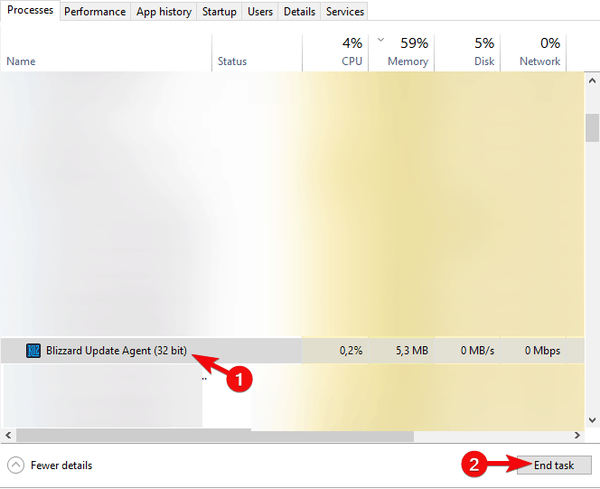
- Reinicie el cliente e intente actualizando Destiny 2 otra vez.
Además, puede hacer clic con el botón derecho en la aplicación Battle.net y ejecutarla como administrador. Podría ayudar a superar ciertas limitaciones impuestas por el sistema para aplicaciones de terceros.
2: Elimina la carpeta del juego y restáurala antes de actualizar
Algunos usuarios lograron resolver el problema en cuestión con un simple truco ingenioso.
Parece que el proceso de actualización tiene problemas para determinar dónde se almacena la instalación del juego..
Por esa razón, el proceso de actualización se atasca. Y, aparentemente, no importa cuántas veces lo reinicie, el resultado es el mismo. Con este enfoque, debería poder actualizar Destiny 2 sin ningún problema.
Siga estas instrucciones de cerca y sea paciente:
- Siga las instrucciones del paso mencionado anteriormente para cerrar el cliente de Battle.net.
- Navegar a C: Archivos de programa (86x) y arrastre el Carpeta de Destiny 2 en el escritorio.
- Abra Battle.net y haga clic en Instalar en pc.
- Antes de que comience la instalación, deténgase en la ventana emergente.
- Mueva la carpeta de Destiny 2 a C: Archivos de programa (86x).
- Inicie la actualización y espere hasta que todos los archivos se verifiquen y actualicen, con suerte, se descargaron correctamente.
3: comprueba la conexión
Obviamente, este es un asunto que no podemos evitar cuando se trata de actualizar y ejecutar juegos en el cliente de Battle.net..
Aunque estamos bastante seguros de que está al tanto del rendimiento de la red, le recomendamos que compruebe todo antes de continuar con los pasos adicionales. Por lo tanto, compruebe si su PC puede conectarse a Internet.
Si el problema es generalizado y no podemos atribuirlo únicamente a Ubisoft, siga estos pasos para solucionar problemas de red:
- Reinicia tu PC.
- Usa la conexión por cable.
- Reinicie el enrutador y el módem.
- Limpiar DNS.
- Asegúrese de que los puertos.
- Asegúrese de que el cliente pueda comunicarse libremente a través de Firewall. Abra Firewall y verifique la lista de aplicaciones permitidas. Confirma que Battle.net puede conectarse a redes públicas y privadas..
¿DNS no se descarga? ¡Que no cunda el pánico! Consulte esta guía para resolver el problema en poco tiempo!
4: reinstalar el cliente limpiamente
Reinstalar el cliente también podría ayudar. Hay varios informes que se acumulan en torno al cliente de escritorio mediocre proporcionado por Ubisoft.
Y el desarrollador aparentemente está trabajando para abordar todos esos. Sin embargo, cuando un determinado juego no se actualiza, recomendamos reinstalar el cliente..
A continuación, se explica cómo desinstalar e instalar nuevamente el cliente de Battle.net en Windows 10:
- Navegar a Configuración> Aplicaciones> Aplicaciones y funciones.
- Desinstalar la aplicación de escritorio Battle.net.
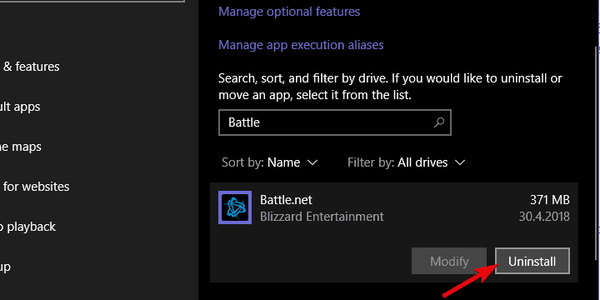
- En la barra de búsqueda de Windows, copie y pegue % ProgramData% y presione Enter.
- Eliminar ambos Battle.Net y Blizzard Entertainment carpetas. Es posible que necesite permisos administrativos para hacerlo.
- Navega al sitio oficial de Blizzard y vuelve a descargar el cliente..
- Instálalo e inicia sesión.
- Espere hasta que se sincronice con los juegos instalados. Intenta actualizar Destiny 2 nuevamente.
¿Tiene problemas para conectarse a los servicios de Blizzard? Solucionarlo ahora con la ayuda de nuestra guía.!
5: Repara el juego
Por supuesto, esto es raro, pero puede hacer que las actualizaciones se bloqueen durante la inicialización. Si algunos archivos del juego están dañados o incompletos, el cliente no podrá actualizarlos en consecuencia..
Por eso, le recomendamos que compruebe la integridad de los archivos del juego y luego pase al proceso de actualización..
Esto es lo que debe hacer:
- Abierto Cliente de escritorio Battle.net y seleccione Destino 2 desde el panel izquierdo.
- Haga clic en el Opciones y elige Escanear y reparar desde el menú contextual.
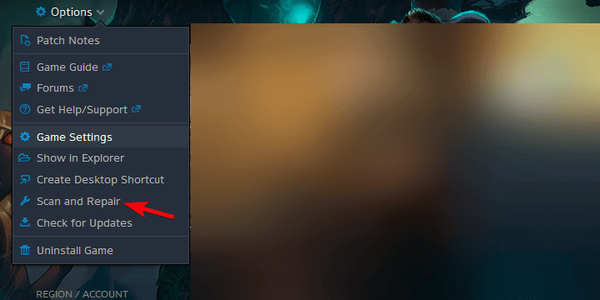
- Espere hasta que corrija la posible corrupción dentro de los archivos de instalación.
6: solo espera
Eventualmente, si el problema persiste y aún no puede actualizar Destiny 2, le recomendamos que espere. A veces, los servidores se obstruirán y lo que debe hacer es esperar hasta que la actualización se descargue e instale correctamente.
Además, no se desanime si la interfaz de usuario muestra una velocidad de descarga de 0 kb / s. Ese no es el caso y estamos analizando el error. Simplemente reinicie su PC y espere un tiempo hasta que arreglen lo que está roto.
Además, no olvide compartir su experiencia con el error de actualización en Destiny 2, junto con preguntas o sugerencias relacionadas. Puede hacerlo en la sección de comentarios a continuación..
HISTORIAS RELACIONADAS QUE DEBE VERIFICAR:
- Los 12 mejores juegos de rol de Windows 10 para jugar en 2018
- Arregle Alt + Tab lento mientras juega en la actualización de abril de Windows 10
- Player Unknown's Battlegrounds ahora se ejecuta en Microsoft Azure
- Cómo corregir los mensajes de error de EasyAntiCheat en los juegos de Ubisoft
- Blizzard Entertainment
- Destino 2
- ventanas 10
 Friendoffriends
Friendoffriends



